Как отформатировать телефон хонор 7а память
Обновлено: 02.07.2024
Операционная система смартфонов Honor и Huawei скрывает в себе множество загадок для неопытных пользователей. Так, тысячи людей, пользуясь телефонами, не знают о такой опции, как сброс до заводских настроек.
Для чего делать сброс до заводских настроек на телефоне Хонор
Сброс настроек – операция, которая приводит к восстановлению изначальных данных смартфона. То есть из внутренней памяти устройства удаляются все файлы, контакты, переписки и документы. И когда человек впервые узнает о том, к чему приводит сброс, он сразу забывает о такой возможности. Ведь никому не хочется в одночасье лишиться личных данных.
Но в откате настроек есть смысл. Вот лишь несколько причин, заставляющих пользователей выполнять операцию:
- перепродажа смартфона или передача в руки другого человека;
- желание быстро избавиться от лишних файлов и освободить свободное место;
- избавление от вирусов и тормозов в работе Хуавей и Хонор;
- подготовка к установке новой версии прошивки.
Представленный список каждый человек может пополнить своими причинами, исходя из сложившейся ситуации. Но в любом случае бесспорным является то, что сброс настроек – действительно важная операция, об особенностях которой должны знать все пользователи Андроид-устройств.
Возможные последствия сброса
Прежде чем выполнять операцию по сбросу настроек человек должен принять во внимание все возможные риски, которые дадут о себе знать в процессе или после отката параметров. Главное, на чем следует остановиться – удаление файлов. Да, сброс настроек приводит к полной очистке внутреннего хранилища. И хотя все данные на время процесса можно сохранить, многие люди забывают об этом, в связи с чем лишаются личных данных.
К счастью, больше никаких последствий откат настроек за собой не несет. После выполнения операции смартфон не начнет внезапно глючить или перезагружаться. Напротив, сброс поможет решить многие проблемы, возникавшие ранее при эксплуатации Honor и Huawei.
Как сохранить все данные с телефона перед сбросом
Теперь пришло время постепенно перейти к подробному рассмотрению процесса сброса. Поскольку операция приводит к полной очистке хранилища, нам нужно позаботиться о сохранности персональных данных и файлов. Проще говоря, создать резервную копию.
Телефоны Honor и Huawei предлагают несколько способов создания бэкапа. Для начала рассмотрим тот, который имеется на всех Андроид-смартфонах. Это временное перемещение файлов на облачное хранилище Google Drive.
Обратите внимание, что по умолчанию количество свободного места в облаке ограничено. Если ваша резервная копия превышает установленный порог, необходимо оформить подписку или воспользоваться другим способом сохранения данных.
Для создания копии при помощи облачного хранилища Google необходимо открыть настройки смартфона, перейти в раздел «Система» и выбрать пункт «Резервное копирование и восстановление». В предложенном списке останется активировать опцию резервного копирования Гугл.
После этого начнется процесс формирования бэкапа и загрузки данных на серверы Google. Как только копия будет готова, можно смело переходить к сбросу настроек. А если данный способ создания backup вам не понравился, через все те же настройки рекомендуется воспользоваться HiCloud. Это еще один облачный сервис, но уже от компании Хуавей. Соответствующий пункт для загрузки копии имеется в настройках устройства.
В заключение рассмотрим еще один вариант, который будет актуален для тех, кто не привык пользоваться облачными сервисами. Все личные файлы можно временно перекинуть на внешний накопитель. Например, карту MicroSD. Если этот вариант вас устраивает, то действуйте по следующей инструкции:
Процесс создания копии потребует некоторого времени. Нужно набраться терпения, пока все файлы перекинуться на внешний накопитель. Скорость в данном случае будет зависеть от возможностей как внутренней, так и внешней памяти смартфона.
Как отформатировать телефон Хуавей встроенным способом
После выполнения подготовительных операций наступает время перехода к самому главному – сбросу настроек. Разработчики смартфонов Huawei и Honor предлагают осуществить задуманное встроенными способами. И это действительно самый оптимальный вариант, если девайс не глючит и позволяет спокойно перемещаться по пунктам меню.
Для сброса настроек нужно действовать по следующей инструкции:
- Открыть настройки.
- Перейти в раздел «Системные».
- Выбрать пункт «Сброс».
- Нажать кнопку «Сброс всех настроек».
- Подтвердить выполнение операции.
Сброс всех настроек приводит только к удалению параметров смартфона, но не к ликвидации персональных данных. Если вы желаете полностью очистить свой Хонор или Хуавей, в меню «Сброс» выберите пункт «Сброс телефона».
Обратите внимание, что в зависимости от версии операционной системы пункты меню могут отличаться. Если ваши настройки не похожи на те, что представлены на скриншоте, просто отталкивайтесь от раздела «Сброс». Он есть на каждом смартфоне Хуавей и Хонор.
Как сделать сброс через сервисный код
Смартфоны Huawei и Honor предлагают дополнительную возможность выполнить сброс настроек. В отличие от других производителей, китайцы располагают специальным сервисным кодом, который приводит к удалению всех параметров.
Удаленный метод через сайт Гугл
Все Андроид-устройства завязаны на взаимодействии с сервисами Google. Среди полезных опций американской компании есть та, которая называется Find My Device. Она позволяет найти пропавший смартфон, а также выполнить с ним любые действия на расстоянии. В частности, сбросить настройки.
Чтобы выполнить откат параметров таким образом, необходимо, чтобы на Хуавей или Хонор была пройдена авторизация по Гугл аккаунту. Далее следует открыть браузер на любом устройстве (например, компьютере) и перейти по ссылке .
На странице будет предложено выбрать свой телефон или пройти авторизацию, если ранее этого не было сделано. Увидев Хонор или Хуавей в списке, нажмите кнопку «Найти».
Нажатие приведет к попаданию в следующее меню. На карте будет указано местоположение девайса, а для отката параметров останется выбрать пункт «Очистить устройство» и проследовать дальнейшим инструкциям, которые появятся на экране.
Если сброс необходимо выполнить в связи с тем, что телефон потерялся, лучше нажать кнопку «Заблокировать устройства». Так человек, нашедший девайс, не сможет им воспользоваться. Ну а сброс настроек приведет к удалению всех параметров. Поэтому решайте сами, какой способ вам подходит лучше всего.
На новых моделях Huawei и Honor, выпущенных после 2019 года, данный способ отката настроек не работает в связи с отзывом лицензии Google.
Как сделать Hard Reset на телефоне Хуавей или Хонор
Hard Reset – это тот же сброс настроек, но выполняется он не системными средствами, а через специальное инженерное меню. К подобному способу отката обращаются в тех случаях, когда телефон не отзывается на стандартные команды. То есть не получается открыть настройки и выбрать соответствующий пункт для сброса параметров.
Для того, чтобы сделать Hard Reset, для начала нужно открыть так называемый Recovery (инженерное меню). О том, как это сделать, и какие кнопки нужно нажать для сброса настроек, расскажет следующая инструкция:
По завершении процесса телефон перезагрузится и вернется к заводским настройкам. Если вы выполняли операцию данным способом в связи с тем, что Honor или Huawei сильно глючил, то после сброса проблема должна решиться.
При возникновении проблем со сбросом через Hard Reset рекомендуем ознакомиться с подробной видеоинструкцией, в которой описан каждый шаг.
Как сделать сброс через другие программы
До этого момента мы рассматривали основные способы сброса, предполагающие использование смартфона без дополнительных средств. В конце предлагаем ознакомиться с альтернативным вариантом, который позволяет откатить настройки через компьютер.
Для начала необходимо скачать и установить на ПК программу HiSuit. Это официальное приложение Хонор и Хуавей, поэтому ссылку на скачивание следует искать на сайте компании. Далее нужно подключить телефон к компьютеру, используя комплектный кабель USB.
При удачном сопряжении название устройства отобразится в программе HiSuit. Кроме того, станет доступна для редактирования вся информация, хранящаяся на смартфоне.
Если что-то пошло не так
Сброс настроек – стандартная операция, предусмотренная операционной системой любого смартфона. В теории это должно значить, что при выполнении операции у пользователя не возникнет проблем. Но на практике трудности все-таки проявляются. Чтобы решить любую возникшую проблему, предлагаем ознакомиться с ответами нашего эксперта на самые частые вопросы владельцев Хуавей и Хонор.
Для этого владельцу следует воспользоваться следующей инструкцией:
- Открыть в настройки смартфона Хонор.
- Зайти в раздел «Приложения».
- Снова нажать на «Приложения».
- Выбрать необходимое приложение из высветившегося списка.
- Нажать на строку «Память».
- Нажать на клавишу «Очистить кэш».
Как форматировать телефон Honor?
Как сбросить honor 8 до заводских настроек?
- Выключите телефон
- Одновременно зажмите кнопки включения и увеличения громкости
- В меню клавишами громкости выбираем «wipe data / factory reset» и подтверждаем выбор клавишей питания.
- В следующем окне выбираем «reboot system now»
Как восстановить заводские настройки на Хонор?
Как сбросить Хонор до заводских настроек с помощью трех кнопок
Как освободить место на телефоне ничего не удаляя?
Как освободить память смартфона, ничего не удаляя
Как удалить ненужные приложения на Хонор 7а?
Как удалять приложения правильно
Как очистить корзину в телефоне Хонор?
Чтобы очистить корзину в телефоне Honor и Huawei, потребуется перейти в нее, отметить все компоненты и нажать на значок удаления. Если мусора слишком много, процесс удаления займет некоторое время. Регулярное очищение памяти оптимизирует работу мобильного устройства.
Как скрыть приложения на Honor 7a Pro?
Рассмотрим, каким образом возможно скрыть приложение на телефоне Honor и Huawei пошагово:
- тапните на свободное пространство экрана дважды;
- двумя пальцами разведите его в стороны, подобно тому, как приближаете фото;
- на открывшейся панели нажимаете на крестик;
- выбираете софты, которые необходимо спрятать;
- сохраняете;
Как включить NFC на Honor 7a Pro?
Как перенести приложения на карту памяти Honor 7a Pro?
Чтобы просто перенести приложение перейдите в настройки> затем приложения> выберите сторонние приложения> приложение которое хотите перенести> нажать кнопку перенести на SD-карту.
Не знаете, как отформатировать карту памяти на телефоне? С подобным вопросом сталкиваются многие владельцы смартфонов Хуавей. Из-за длительного использования память устройства засоряется. Для исправления этой ошибки необходимо очистить место и оптимизировать гаджет. В некоторых ситуациях ручное форматирование не решает проблему. В таком случае рекомендуют воспользоваться дополнительными софтами. В Play Market большой выбор бесплатных приложений. С помощью них, легко очистить память за несколько секунд.

В каком формате отформатировать флешку для Андроид
Необходимо отформатировать флешку на телефоне Андроид? Стоит начать с того, что существует несколько форматов, через которые легко произвести форматирование флешки:
В статье поможем разобраться в них подробнее.
Универсальный вариант, который подходит для многих устройств. Основные преимущества
- изображения, видео, документы не засоряют внутреннюю память;
- остается свободное место для хранения остальных файлов;
- использовать ресурс легко.
Отдельно стоит упомянуть детальное сканирование.
FAT32
Версия считается аналогом вышеупомянутого варианта. Плюс — оперативная работа с памятью, небольшие элементы, экономия внутреннего пространства на носителе.
exFAT
Основные нюансы работы с форматом:
- пользователь может создавать большие элементы — более чем 30 гигабайт;
- комфортное использование хранилища файлов;
- доступна обработка или запись данных, размером 5 гигабайта и больше.
Наиболее популярен среди пользователей техники Хуавей.
Универсальная файловая система, необходимая для использования данных в ОС Виндовс в различных версиях. В сравнении с другими вариантами подходит исключительно для хранения. Очищать память и редактировать в этом режиме не выйдет.
Как создать заметку на Huawei и Honor: где найти, как перенести и восстановить?Как правильно отформатировать SD-карту памяти на телефоне в настройках системы
Следуйте инструкциям, чтобы форматировать карту памяти на Хуавей и Хонор:
- откройте папку «Настройки»;
- кликните на клавишу «Внутренняя память»;
- выберите пункт «Накопители»;
- нажмите на значок карты памяти;
- в новом окне перейдите в «Параметры»;
- запустите форматирование системы.
Во время операции не доставайте карту из смартфона и не производите перезагрузку. Проверьте, чтобы аккумулятор был заряжен. Батарейки должно хватить до окончания процесса. В конце перезагрузите устройство.
Форматируем через ПК или ноутбук
Если хотите произвести операцию через компьютер или ноутбук выполняйте такие действия:
- подключите мобильный телефон к компьютеру через ЮСБ-кабель;
- запустите процесс отладки по USB;
- откройте вкладку «Компьютер»;
- нажмите на строку «Телефон»;
- кликните на правую кнопку мышки и запустите «Дополнительное меню»;
- выберите нужный инструмент;
- финальный этап – клавиша «Очистка системы».

Если у Вас остались вопросы или есть жалобы - сообщите нам
По окончании процесса выключите смартфон на несколько секунд. После этого включите устройство заново.
Приложения для форматирования
В виртуальном магазине приложений Play Market много бесплатных плагинов для Android. Они быстро работают и подходят для всех гаджетов Хуавей. Популярная программа – SD Formatter. В поисковой строке найдите плагин и загрузите утилиту. Он подходит для очистки карточек SD/SDHC/SDXC:
- выньте носитель из Хуавей или Хонор;
- вставьте в специальный картридер;
- разместите девайс в нужном входе на персональном компьютере или ноутбуке;
- откройте плагин sdformatter;
- внесите название Microsd;
- запустите папку Option;
- определите инструмент Full OverWrite;
- нажмите на старт, клавиша «Format»;
- не трогайте смартфон до окончания процесса;

Финальный этап – вставьте внешний носитель в смартфон.
Что делать, если телефон просит отформатировать карту памяти?
Если подобное оповещение возникает на экране значит внутренняя память устройства максимально заполнена. В таком случае произведите очищения памяти вручную или при помощи дополнительных софтов.

В начале стоит упомянуть, что формат флешки и ее тип это разные вещи. MicroSD либо SD — это тип, а форматом карты является FAT32 и NTFS.
Большинство из нас не раз слышали слово "форматирование", что же оно означает? Форматирование — это процедура, которая должна привести карту памяти к определенному формату. Такой процесс сопровождается полным удалением медиафайлов.
Когда и зачем необходимо форматировать флешку на телефоне?
На первый взгляд может показаться, что процесс форматирования выполняется только для того, чтобы одним махом удалить с накопителя ненужные видео, музыку, фотографии. Но все не так однозначно.
Современные смартфоны совместимы далеко не со всеми форматами флешек. Если накопитель будет неподдерживаемого формата, то телефон просто не сможет его распознать. Следовательно, воспользоваться им не получится.
Поэтому, после покупки карты памяти рекомендуется выполнить ее форматирование. Также в такой операции нуждаются носители, вышедшие из строя.
Выбор формата.
Соответственно возникает вопрос, какой формат выбрать: FAT, FAT32, NTFS или exFAT? На ПК эти форматы работают хорошо, но с телефонами все иначе.
Пройдемся по каждому из них, чтобы было проще выбрать:
- FAT - данная файловая система практически не используется, поскольку предел сохраняемых данных составляет 2 гигабайта. А большинство карт памяти для смартфонов имеют объем от 8 до 512гб.
- FAT32 - обновленный и улучшенный FAT. Объем сохраняемых данных больше 100гб. Для многих нынешних телефонов этот формат подходит идеально. Но и эти показатели не предел.
- exFAT - для тех, кто использует карты объемом больше 512гб. По сути этот формат не имеет ограничений по объему и будет отлично работать с картой на 1 терабайт.
- NTFS - формат для ПК. Для смартфонов карта с таким форматом не подойдет.
Таким образом, для большинства телефонов самым подходящим будет формат FAT32. Потому что, на бюджетных устройствах, которые совместимы только с картами с объемом до 32гб, флешка с форматом exFAT и объемом, например, 512гб, просто не будет читаться.
Как отформатировать карту памяти на смартфоне?
Как видите, все вроде бы очень просто. Но если этот способ не сработал, то есть и запасные методы.
Использовать Recovery
Это специальный режим работы телефона, находясь в котором, можно устранять сбои в работе с ПО. Revovery помогает сделать резервную копию данных, обновить ОС, сбросить или восстановить систему. При работе с этим режимом нужно быть осторожным. Также он представлен на английском языке, что для некоторых может составить трудности.
Чтобы перейти в режим рекавери выключите телефон, заранее вставив в него флешку. Затем нужна комбинация клавиш, своя, в зависимости от марки:
- Samsung - нужно одновременно нажать кнопку включения, кнопку "Домой" и верхнюю качельку управления громкостью..
- Xiaomi - кнопки повышения уровня громкости и питания.
- Huawei/Honor - питание и увеличение громкости.
- LG - нажмите на кнопку питания и уменьшения громкости.
- Google Pixel/Nexus - клавиша включения и понижения уровня громкости.
- Lenovo/Motorolla - обе качели уровня громкости и кнопка включения.
Когда у вас получится включить режим рекавери, то на дисплее выведется логотип производителя и информация на английском языке.
В режиме рекавери выберите "mounts and storage", нажмите "format sdcard" и процесс запустится.

Как форматировать карту на ПК?
Если вы хотите выбрать конкретный формат, а при форматировании флешки через телефон этого сделать не получается, то вам поможет компьютер.
- Флешку к компьютеру можно подключить с помощью USB, когда она вставлена в телефон.
- Можно использовать комплектный адаптер и подключить через SD-разъем к ПК.
- Или использовать USB-адаптер.
1. Вставьте флешку в смартфон.
2. Через USB кабель подключите телефон к компьютеру.
3. Зайдите в "Мой компьютер".
4. Наведите курсор на папку флешки.
5. Нажмите на правую кнопку мышки выберите "Форматировать".
6. Укажите формат FAT32
7. Запускайте операцию форматирования.
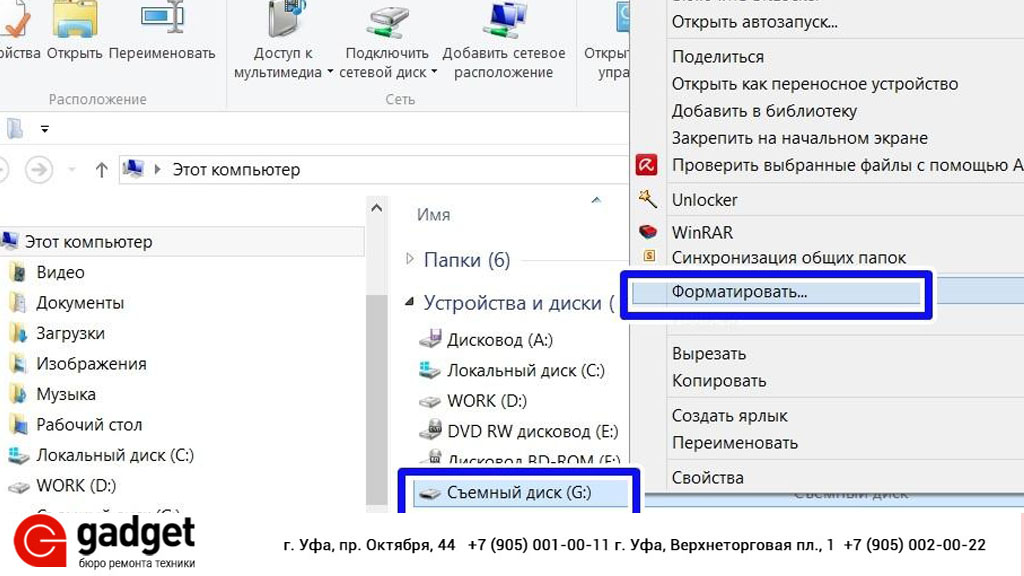
Форматирование должно занять минимум времени.
Важно отметить, что все действия в режиме рекавери всегда несут риск. Наш сервисный центр не несет за это ответственности.
Программы для форматирования флешки:
Если вдруг через "Мой компьютер" не получается отформатировать флешку, то вам помогут специальные программы.
Например:
- HDD Low Level Format Tool;
- HP Usb Disk Storage Format Tool;
- SD Formatter;
Есть и другие, и все они работают одинаково. Просто скачайте их из интернета и следуйте инструкциям.
Читайте также:

